Конфигурисање Тенда роутера: фазни опис
Тенда роутер је представник буџетског сегмента. Због своје ниске цене овај бренд је веома популаран. Инструменте производи кинеска компанија. Иако овај бренд не може да се такмичи са еминентнијим, али рутери су прилично способни да обезбеде кориснику стабилну везу и прилично добре перформансе. Ова опрема одговара основним функцијама рутера, при чему не ради само са локалном мрежом, већ и са бежичном (Ви-Фи).
У принципу, за кућну употребу такве могућности су довољне. Подручје рада ће бити довољно за стандардни стан или кућу (вриједност радијуса овиси о моделу). Интернет можете да обезбедите не само са рачунаром, већ и са другим уређајима, као што су лаптоп, таблет, паметни телефон. Такође, користећи овај рутер, Ви-Фи се дистрибуира свим уређајима који су опремљени бежичним модулом.
Овај чланак ће објаснити како да конфигуришете опрему бренда Тенда. Алгоритам акције је погодан за скоро све моделе. Произвођач је покушао да процес конфигурације учини што једноставнијим. Кориснику није потребно инсталирати додатни софтвер и управљачке програме. Све што је потребно је да одете на веб интерфејс и изаберете одговарајуће параметре. Како ће се то урадити детаљно ће бити описано у наставку. 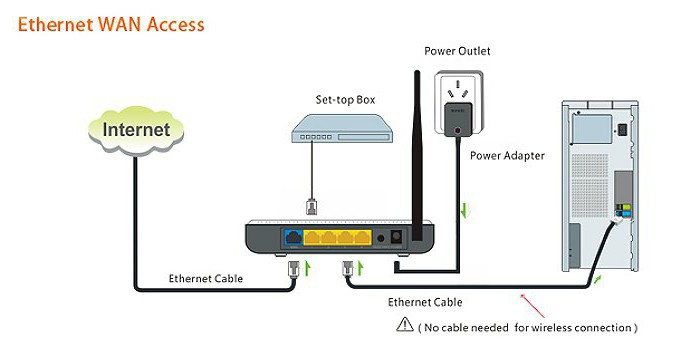
Стандардно подешавање
Како ући у поставке "Тенда" рутера? Ово питање често постављају корисници који још немају радно искуство за ову врсту опреме. Прво што треба да урадите је да повежете уређај. Да бисте то урадили, морате узети кабл провајдера и убацити га у конектор са ознаком Интернет или ВАН. Након тога, коришћењем патцх кабла се повезује рачунар и рутер (ЛАН порт). Даље се оба уређаја укључују. На главном уређају (компјутеру, лаптопу) морате проверити својства мрежне везе. Важно је да се активира аутоматско преузимање ДНС сервера и ИП адреса. Сада можете наставити директно са подешавањем Тенда рутера. Да бисте то урадили, на рачунару који је локално повезан са мрежом, отвара се прегледач. То значи да помоћу њега можете ући у веб интерфејс. По правилу, адреса рутера је стандардна. Састоји се од осам цифара одвојених тачком - 192.168.0.1. Овај код се уноси у адресну траку и притиска Ентер. Са правилним редоследом акција испред корисника појављује се прозор са насловом "Потребна ауторизација". Овде постоје две линије. Први је корисничко име (логин), а друго је лозинка.
Ако је рутер нови, онда када се први пут повежете, морате да унесете реч админ у једну и другу линију. Након тога кликните на дугме "Пријава". Након неколико секунди отвара се мени рутера са основним подешавањима. Овде се предлаже да изаберете тип везе и заштитите бежичну мрежу. Да бисте приступили напредним опцијама, морат ћете отићи на картицу “Додатна инсталација”. Избор параметара који су неопходни за активирање Интернета директно зависи од провајдера, а ако прецизније, они морају бити идентични. Можете сазнати врсту везе, пријаву, лозинку из уговора или позвати свог сервис провајдера. 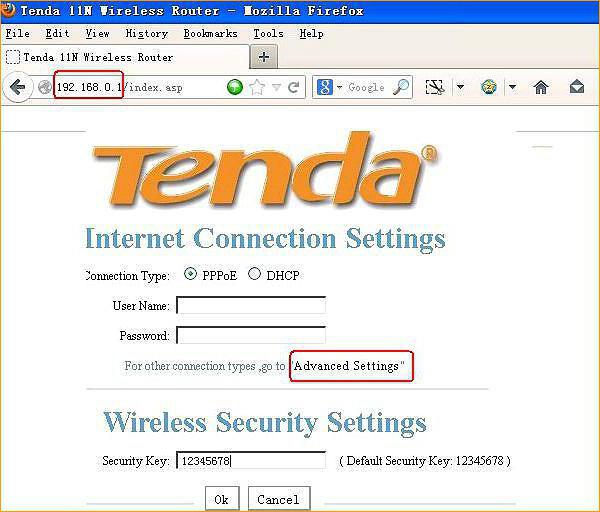
Л2ТП
Постављање Тенда роутера за оне који користе услуге Беелине провајдера састоји се од следећег:
- Уђите у мени (описано горе).
- Идите на ставку "Додатна инсталација". Пре корисника ће се отворити прозор са контролном таблом у којој ће бити приказани следећи табулатори: „Статус система“, „ДНС подешавање“, „Контрола пропусног опсега“, „ВАН подешавање“ и други.
- Следећи корак је да изаберете подмени. Ово је ставка "ВАН Сетуп".
- У менију који се отвори појављује се девет редова. У првом моду је одабрано. У овом случају, Л2ТП.
- Поставите адресу сервера. Наведено је од стране провајдера.
- Унесите информације о рачуну. Ово је обично број рачуна.
- Лозинка наведена у уговору се пише у следећем реду.
У принципу, ово је сасвим довољно за конфигурисање Интернета, тако да се у доњим цртама не препоручује ништа да се мења.
ПППОЕ
Они који користе услуге Ростелецом, ДОМ.РУ и ТТЦ морају да конфигуришу Тенда роутер тако што ће изабрати ПППОЕ тип везе. Алгоритам акције је исти као и онај описан горе са Л2ТП режимом. Једина разлика је у томе што ћете у линији "Моде" морати одабрати ПППОЕ из падајуће листе. Затим унесите лозинку и пријавите се и потврдите помоћу дугмета "Ажурирај" (Аппли). Преостала подешавања, као у првом случају, морају остати непромењена. 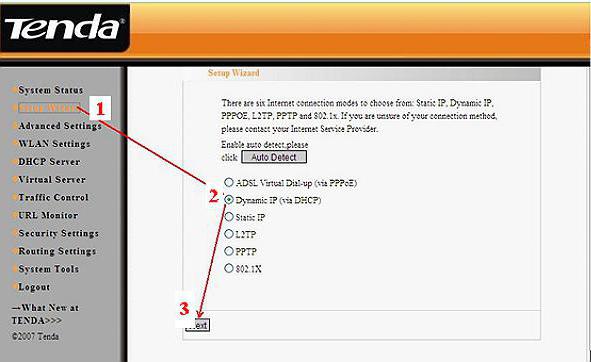
ДХЦП
Конфигурирање Тенда роутера када динамиц ИП спроведена врло једноставно. Корисник ће се само морати пријавити на веб сучеље. Затим идите на ставку “ВАН Сетуп” и у линији “Моде” подесите тип ДХЦП везе. Затим потврдите акцију. Нису потребна додатна подешавања.
Безбедносне опције
Безбедност је суштински критеријум за сурфовање интернетом. Ова ставка се мора узети у обзир приликом постављања "Тенда" рутера. Подешавања можете да промените на картици "Безбедносна инсталација". Да бисте ограничили приступ менију рутера, потребно је да одете на ставку „Ремоте ВЕБ Цонтрол“ и поништите избор „Енабле“. У овом случају, опрема се може конфигурисати само са уређаја који је локално повезан.
Такође се препоручује да се промени стандардна логин и лозинка, која се тражи пре уласка у веб интерфејс. Ово се може урадити у ставци „Системски алат“ на картици „Корекција лозинке“. Не шкоди употреби филтера МАЦ адреса, на пример, наводећи само оне који се могу повезати на Интернет тако што ће их навести у одговарајућој листи. 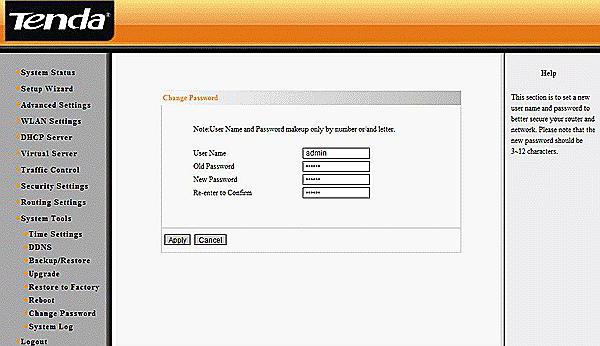
Како подесити ВиФи?
Тенда рутер пружа кориснику и локалну и бежичну мрежу. Што се тиче потоњег, он мора бити конфигурисан. Да бисте то урадили, идите на ставку менија „Инсталирање бежичне мреже“ у менију. Пре него што корисник отвори прозор са четири главна картица. Прво морате одабрати "Основна подешавања бежичне мреже". Прије свега, корисник поставља квачицу испред "Енабле Вирелесс Фунцтион". Након тога, у примарној линији ССИД, уноси се назив мреже, који ће бити приказан када се уређаји повежу путем Ви-Фи везе. Може се састојати од слова и бројева. 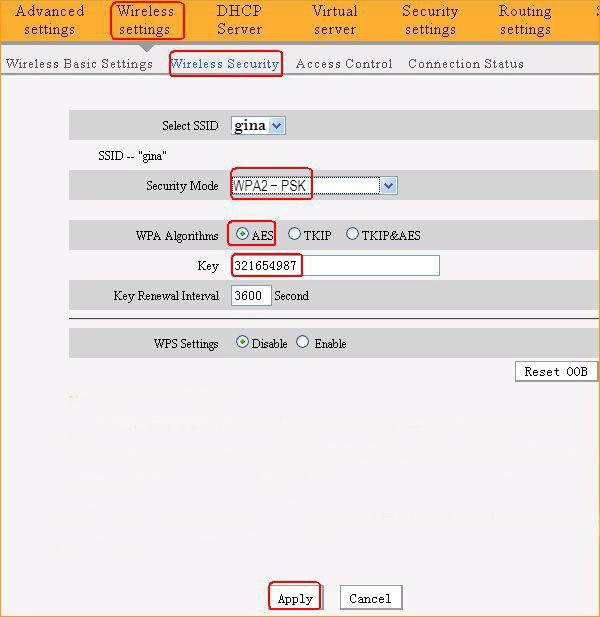
Наравно, морате заштитити своју бежичну мрежу од уљеза. Прво, у колони "ССИД Броадцастинг" активирајте "Енабле". Затим изаберите ВПА2-ПСК режим и смислите сложену лозинку. Након потврде, десиће се поновно покретање. Затим проверите сигнал користећи било који уређај. Ако се не можете повезати на Интернет, можете ресетовати поставке на Тенда рутеру и поново одредити све параметре. Морате их врло пажљиво унети, без грешака. Уређај можете вратити на фабричка подешавања на два начина: преко менија или тастера за ресетовање.